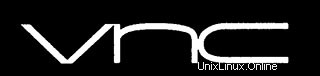
このチュートリアルでは、Debian 11にVNCサーバーをインストールする方法を紹介します。知らない人のために、VNCはVirtualNetworkComputerの略です。これはグラフィカルなデスクトップ共有です。リモートフレームバッファプロトコル(RFB)を使用するシステム。コマンドラインに慣れていない場合は、VNCを使用して、キーボードとマウスを使用してリモートサーバー上のグラフィカルデスクトップ環境と対話できるようにします。
この記事は、少なくともLinuxの基本的な知識があり、シェルの使用方法を知っていること、そして最も重要なこととして、サイトを独自のVPSでホストしていることを前提としています。インストールは非常に簡単で、ルートアカウントで実行されていますが、そうでない場合は、'sudoを追加する必要があります。 ルート権限を取得するコマンドに‘。 Debian 11(Bullseye)にVNCサーバーを段階的にインストールする方法を紹介します。
前提条件
- 次のオペレーティングシステムのいずれかを実行しているサーバー:Debian 11(Bullseye)。
- 潜在的な問題を防ぐために、OSの新規インストールを使用することをお勧めします。
non-root sudo userまたはroot userへのアクセス 。non-root sudo userとして行動することをお勧めします ただし、ルートとして機能するときに注意しないと、システムに害を及ぼす可能性があるためです。
Debian11BullseyeにVNCサーバーをインストールする
ステップ1.ソフトウェアをインストールする前に、次のaptを実行して、システムが最新であることを確認することが重要です。 ターミナルのコマンド:
sudo apt update sudo apt upgrade
ステップ2.Debian11にVNCサーバーをインストールします。
デフォルトでは、グラフィカル環境はサーバーバージョンのDebianにインストールされていません。したがって、リモートデスクトップに接続する場合は、グラフィカルシェルをインストールする必要があります。 。TightVNCサーバー自体も同時にインストールしましょう:
sudo apt install xfce4 xfce4-goodies tightvncserver
ステップ3.VNCサーバーを構成します。
インストールが完了したら、VNCサーバーを初めて起動します。作業に必要なファイルが作成され、パスワードの作成が求められます:
vncserver
その後、TightVNCセッションを停止して、他の設定を調整します:
vncserver -kill :1
次に、お気に入りのテキストエディタを使用してTightVNC構成ファイルを開きます:
nano ~/.vnc/xstartup
次の行を追加します:
startxfce4
ファイルを保存して閉じてから、サーバーを再起動します:
vncserver
ステップ4.Systemdファイルを作成します。
次に、systemdを作成します vncserver.serviceという名前のユニットファイル :
nano /etc/systemd/system/vncserver.service
次のファイルを追加します:
[Unit] Description=TightVNC server After=syslog.target network.target [Service] Type=forking User=root PAMName=login PIDFile=/root/.vnc/%H:1.pid ExecStartPre=-/usr/bin/vncserver -kill :1 > /dev/null 2>&1 ExecStart=/usr/bin/vncserver ExecStop=/usr/bin/vncserver -kill :1 [Install] WantedBy=multi-user.target
ファイルを保存して閉じ、TightVNCサーバーの自動実行を有効にして起動します
sudo systemctl daemon-reload systemctl enable --now vncserver
手順5.ファイアウォールを構成します。
ファイアウォールが有効になっている場合は、着信VNC接続用のポートを開く必要があります。1つの接続では、次のコマンドを使用して5901を開くだけで十分です。
>ufw allow 5901/tcp
手順6.リモートデスクトップに接続します。
リモートデスクトップサーバーに接続するには。Windowsの場合はRealVNCまたはTightVNC Viewerを使用できます。Linuxの場合–Remmina。VNCサーバーとしてポート5901を使用してサーバーのIPアドレスを使用します。
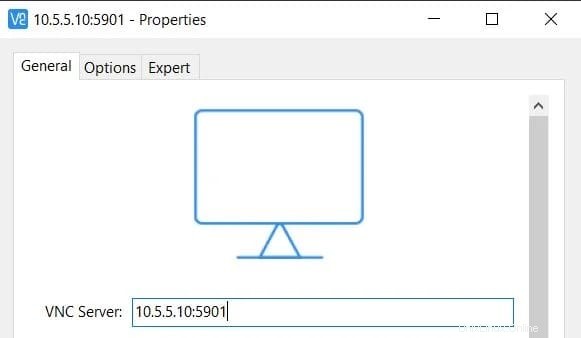
おめでとうございます!VNCが正常にインストールされました。Debian11Bullseyeに最新バージョンのVNCサーバーをインストールするためにこのチュートリアルを使用していただきありがとうございます。追加のヘルプや役立つ情報については、公式のTightVNCを確認することをお勧めします。ウェブサイト。